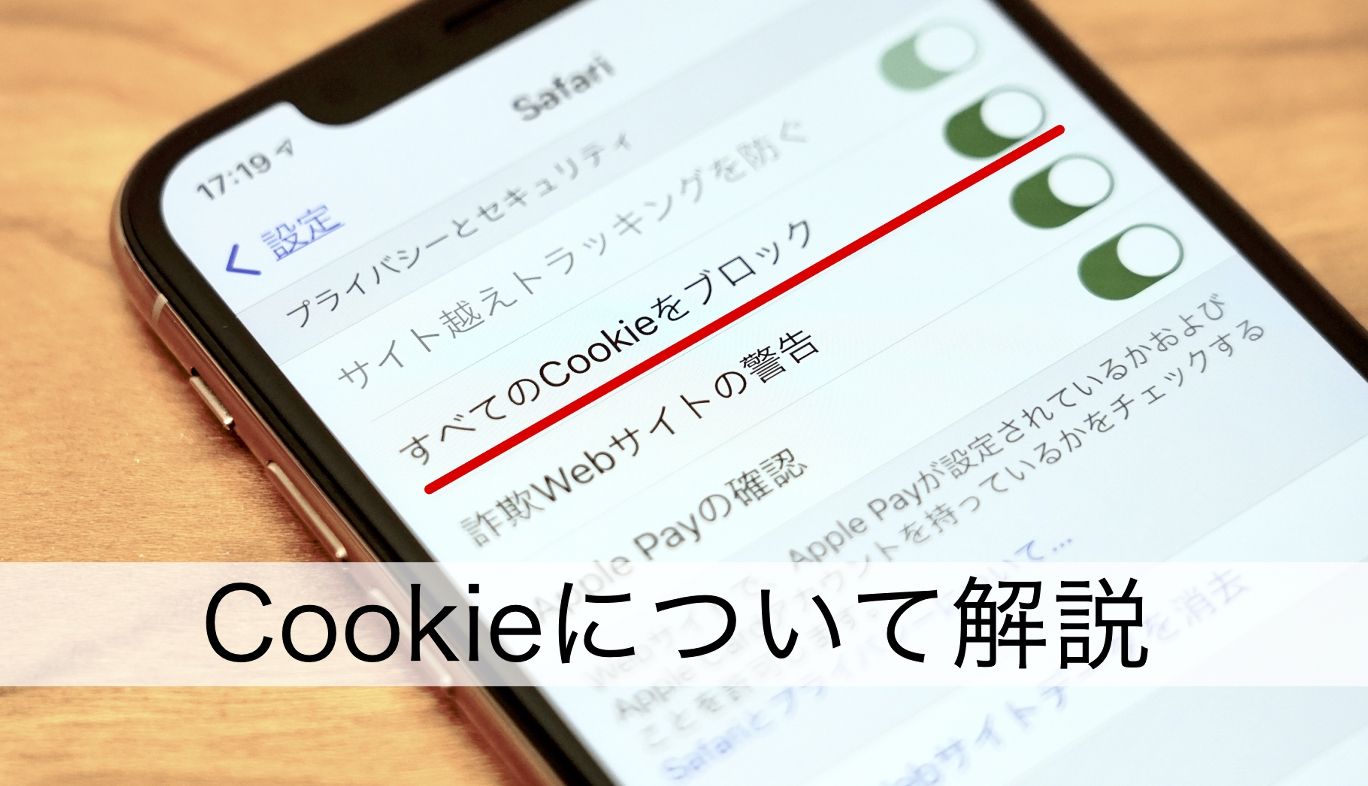2018/07/26
| 更新
2021/04/13
初心者でもわかる『Cookie(クッキー)』講座 危険性やスマホでの設定方法もズバリ解説
ショッピングサイトなどにアクセスしたら、「続行するには、Cookieを有効にしてください」という警告が現れ、どうすればよいのか困ってしまったという経験はないだろうか。
Cookie(クッキー)とは、あなたが見ているWebサイトからあなたのスマホやPC内のブラウザに保存される情報のことだ。そこにはサイトを訪れた日時や、訪問回数など、さまざまな内容が記録されている。
では、なぜ、Webサイトは情報を保存する必要があるのだろうか。

Webサイトを快適に見られるのはCookieのおかげ
たとえばFacebookやTwitterなど、IDとパスワードを入力して一度ログインしたサイトに、しばらくしてからもう一度アクセスするとIDとパスワードを入力しないでも、すんなり入ることができる。
あるいは、ショッピングサイトで買い物をしている途中で、商品をカートに入れたままログアウトしたとする。しばらくしてから、もう一度同じショッピングサイトにログインしたら、カートの中の品物が消えずにしっかり残っている。
このように、Cookieは、Webのアクセスや操作を便利にしたり、さまざまなサービス提供に役立っている。実際、Cookieを有効にしていないと、うまくWebサイトが表示されなかったり、買い物ができなかったりという不便が生じる。インターネットバンキングの多くもCookieが有効になっていないと使用できない。
また、Cookieを使えば買い物の履歴や、ユーザーの関心や話題などをWebサイト側が知ることができるので、企業のマーケティングの解析にも大いに使われているのだ。

Cookieの正体はテキストファイル
では、Cookieはどんな仕組みなのだろう。Cookieは文字情報なのでテキストファイルと変わらない。その仕様には厳格なルールがあり、Webサイト側はその範囲内で、どのような情報を書き込んで保存するかを決め、プログラミングしている。いわば、Webサイトが将来必要とするであろうユーザーの情報を、スマホやPC内のブラウザにあらかじめ置いておくというわけだ。
ちなみに文字情報であるCookieのファイルサイズはとても小さいので、Cookieがどんどん溜まっていってもスマホの空き容量を圧迫することはない。
デメリットはないの?
Cookieを利用する際に注意すべき点のひとつに、他人にスマホを盗まれたら勝手に買い物をされてしまうことがある。これがCookieを利用する際に注意すべき点だ。防衛法はいくつかあるが、確実なのは、スマホにしっかりロックをかけて、第三者に不正に使われないようにしておくことだ。
なお、Cookieとキャッシュは混同しやすいが、両者はまったくの別もの。キャッシュとは、一度読み込んだWebページのデータを一時的に保存したもののこと。同じページを再度表示するときに、この一時保存されたデータ、つまりキャッシュを使えば、ページを毎回読み込まなくても済むので、素早く再表示されるというわけだ。
スマホでCookieを有効/無効にするには
続いて、肝心のCookieを有効にする方法を紹介する。多くの場合、最初からCookieは有効になっているが、冒頭で紹介したような「Cookieを有効に」という警告が出た場合は、次のように対応しよう。
<iPhoneでの設定方法>
「設定」▶[Safari]▶[プライバシーとセキュリティ]項目の[すべてのCookieをブロック]をオフ。これでCookieが有効になる。
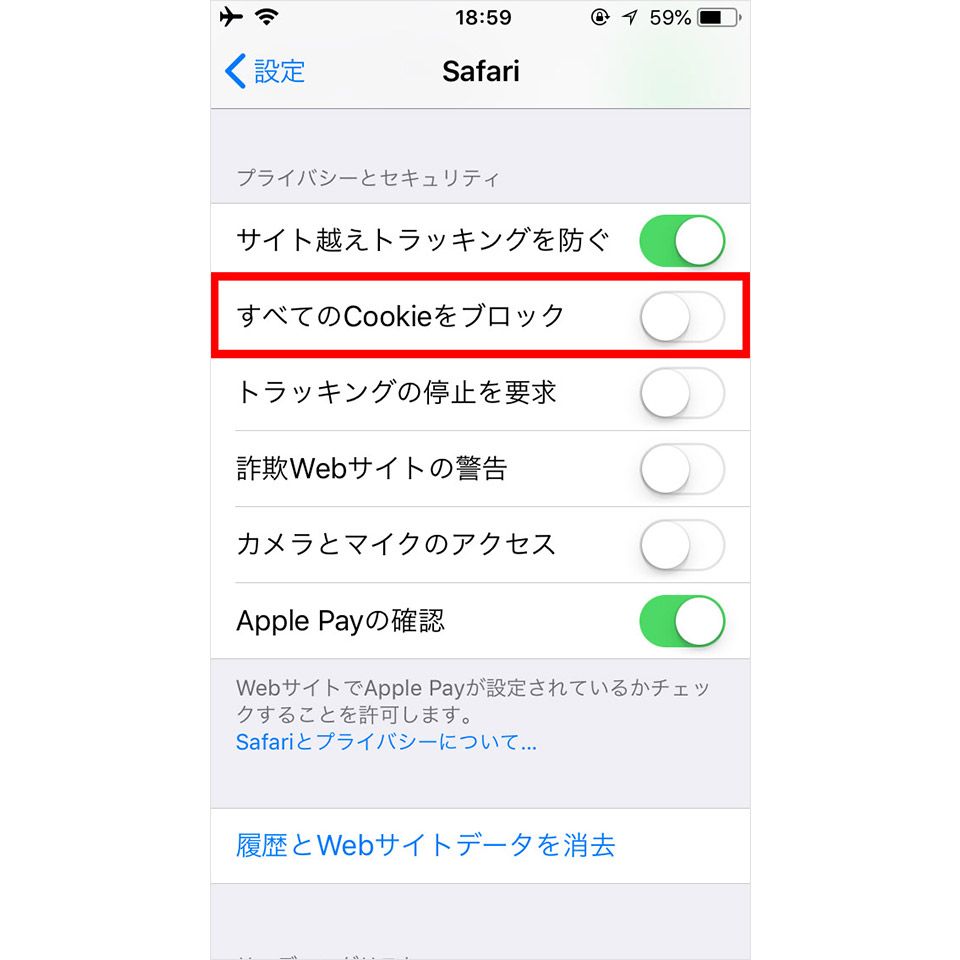
<Androidでの設定方法>
AndroidのChromeアプリでは、Chromeを開いたら、右上にあるその他アイコンから「設定」▶[サイトの設定]▶[Cookie]と進み、そこで[Cookieを有効にする]を選択すればOK。
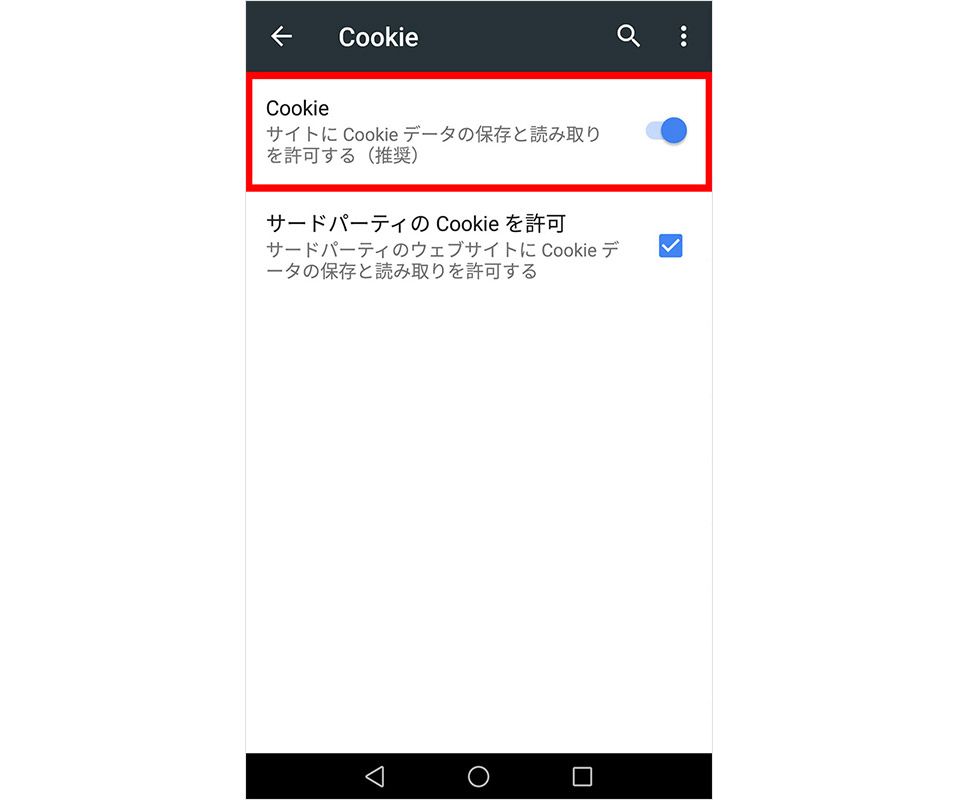
ほかのブラウザでも、設定の項目にCookieというものがあるはずなので、そこでCookieを[有効]、あるいは[読み込む]などといった設定にすればいい。
Cookieを削除するには?
もうひとつ、気をつけたいことがある。漫画喫茶や学校など、不特定多数の人が使う共用PCを利用した場合だ。共有のPCでIDとパスワードを使ってWebサイトにログインした場合、Cookieが残っていると次に使った第三者に不正利用されてしまう可能性がある。これを防ぐには、PCを使い終わったら、すぐにCookieを削除してしまうことだ。
Cookieを削除するには、Chromeの場合は、「設定」画面で「閲覧履歴データを消去する」をクリックして表示されたウィンドウで「Cookie とサイト データ」にチェックを入れ、「データを消去」のボタンを押せばいい。なお、スマホのCookieを削除する場合の手順は次の通り。
<Chromeでの削除方法>
メニューから「履歴」画面を開いて[閲覧履歴データを削除]をタップする。[Cookieとサイトデータ]にチェックを入れて[データを削除]をタップすると、Cookieが削除できる。iPhoneは選択項目の位置や名称が少し異なるが、操作手順は同じだ。
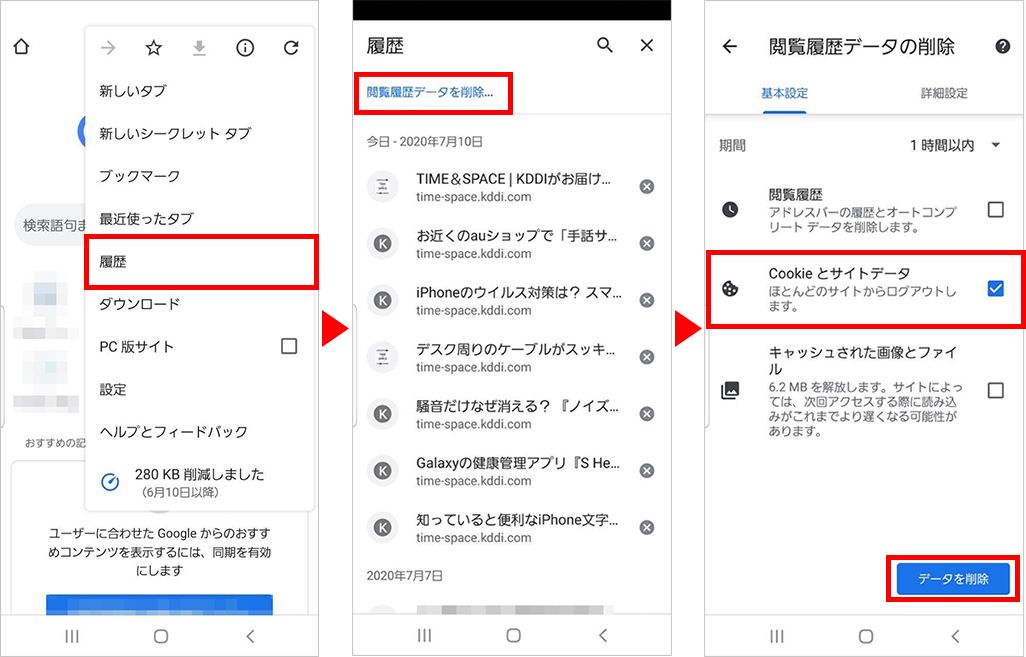
<Safariでの削除方法>
「設定」アプリから[Safari]を選択し、[履歴とWebサイトデータを消去]をタップすると、Cookieが削除できる。
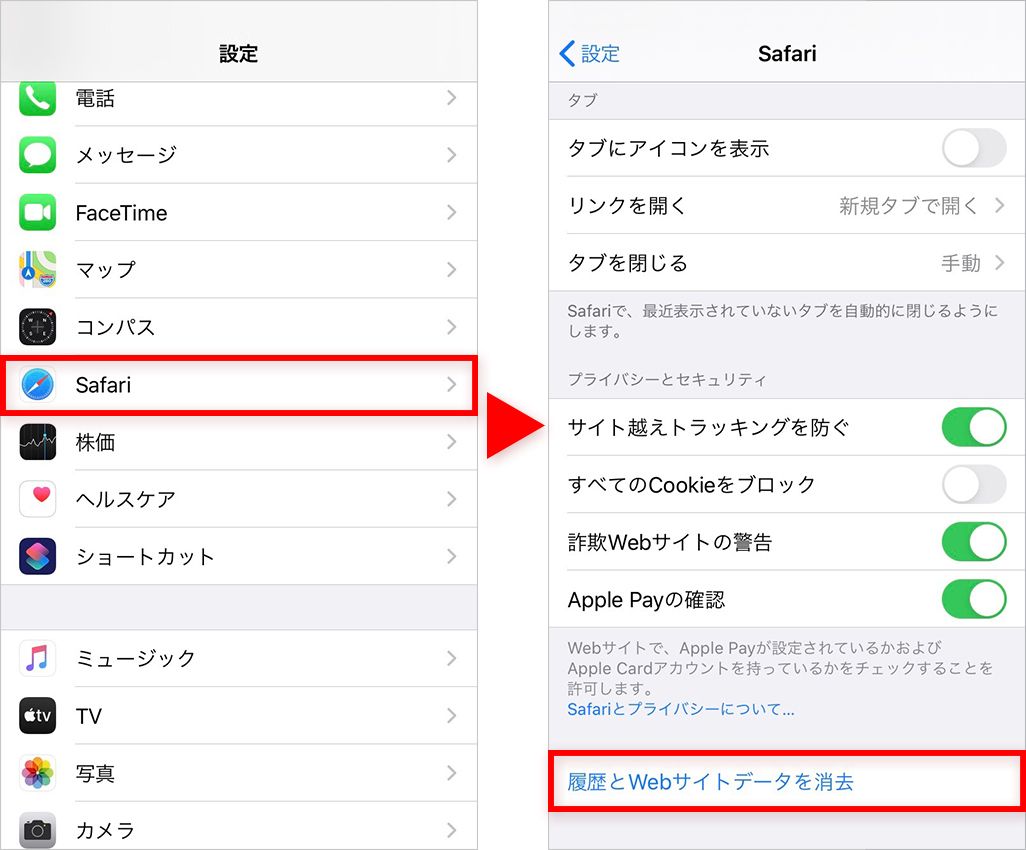
私たちがスマホを利用するうえで、Cookieが快適さと便利さを運んでくれるのは間違いない。万が一、スマホを紛失したりした時に第三者に不正利用されないよう、しっかりロックをかけておくことを忘れないようにしよう。
文:太田 穣